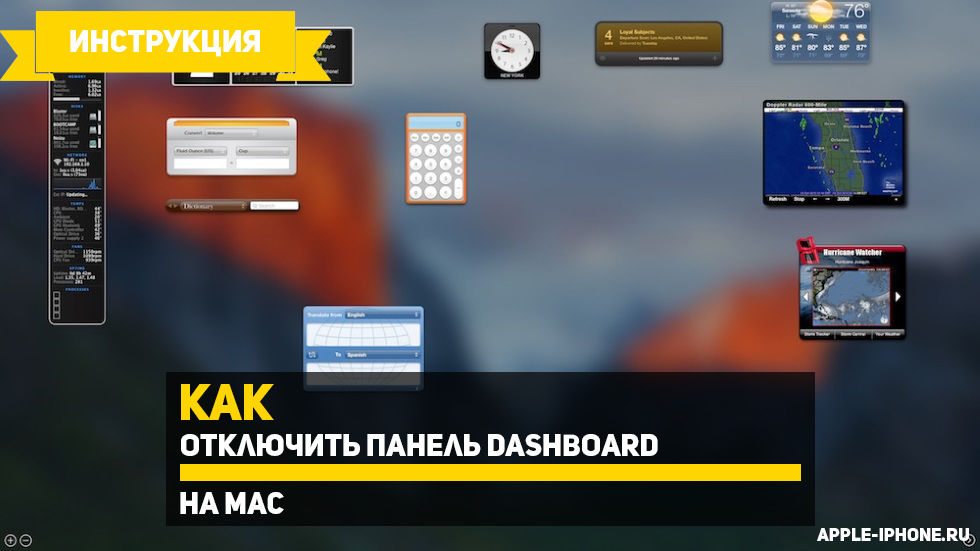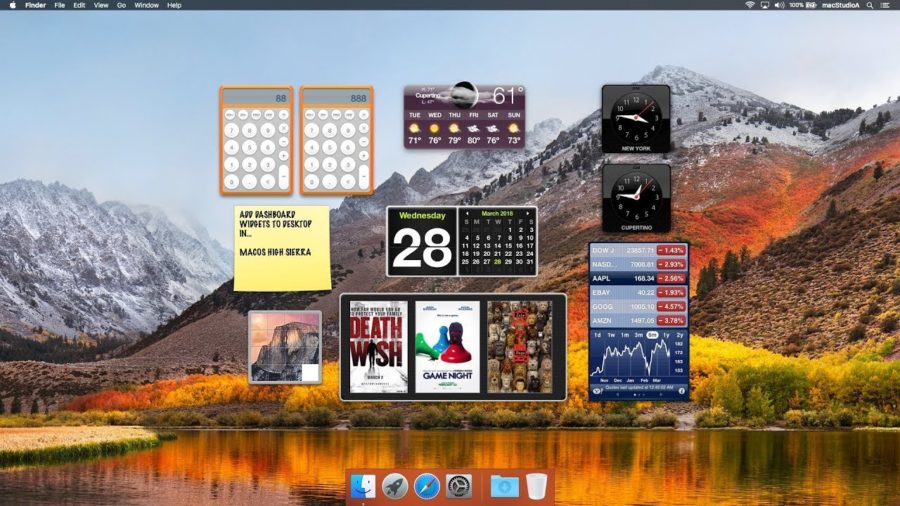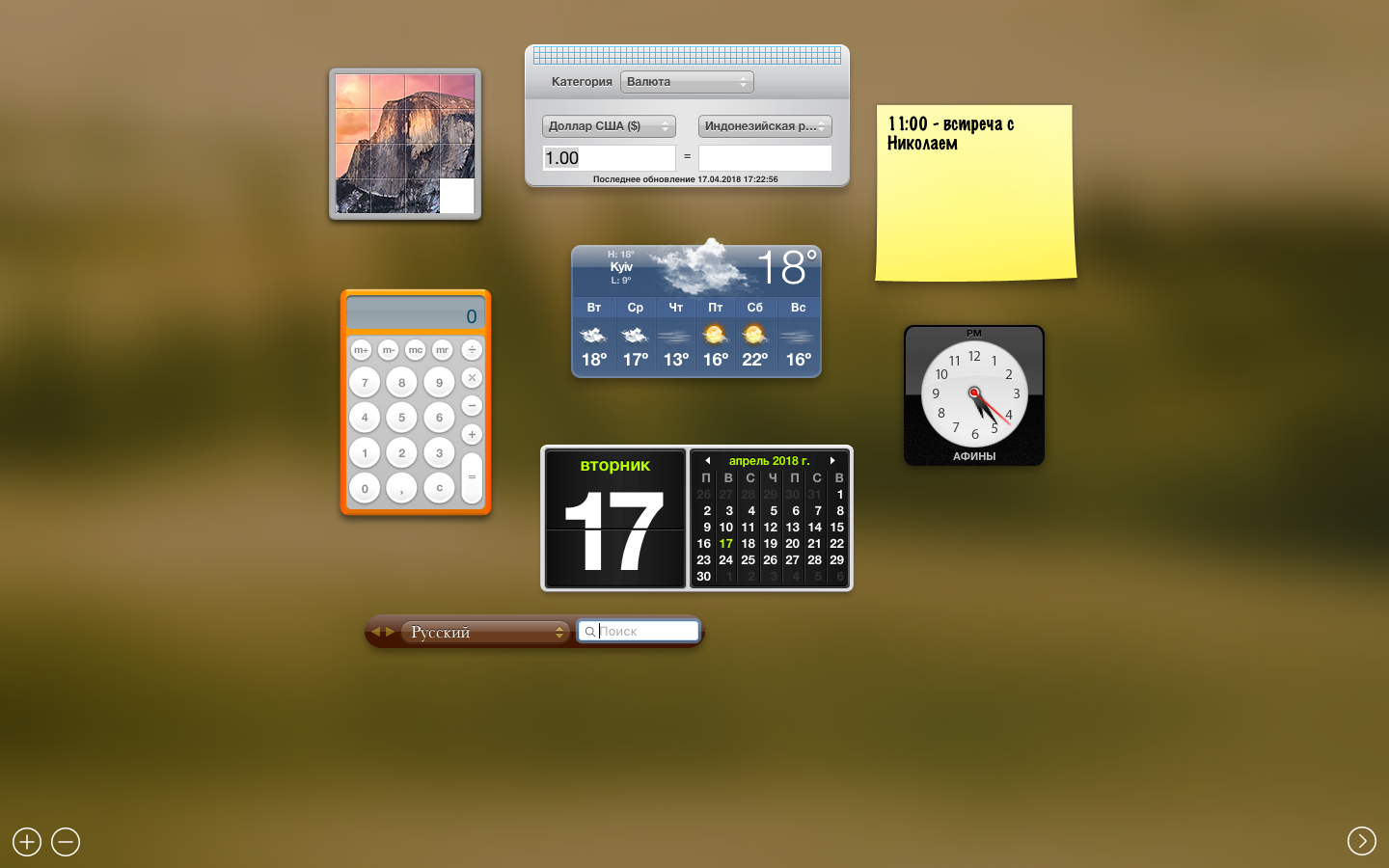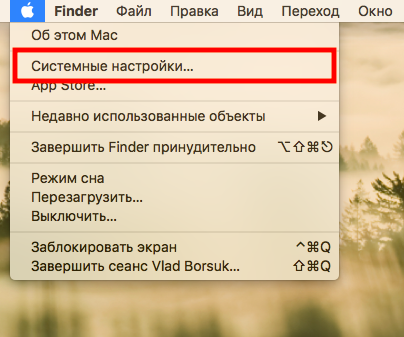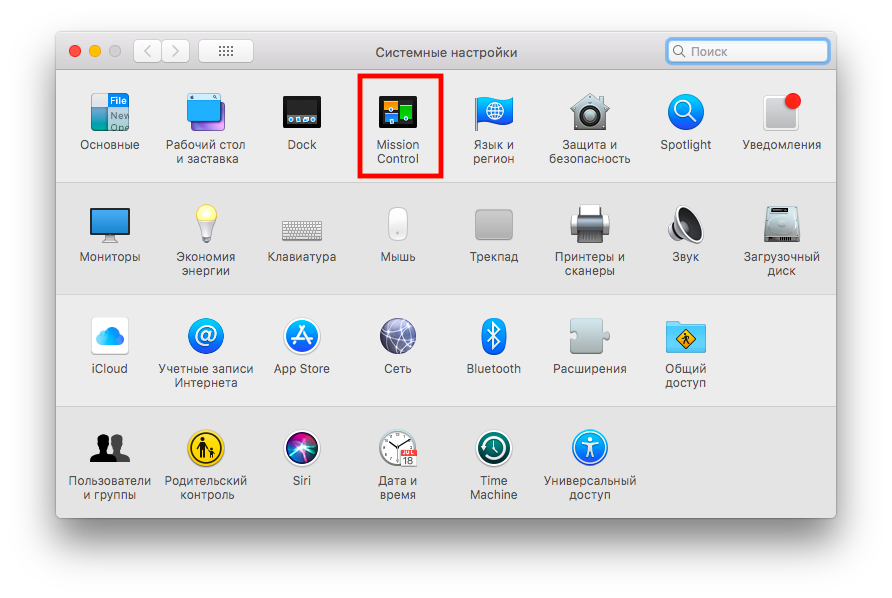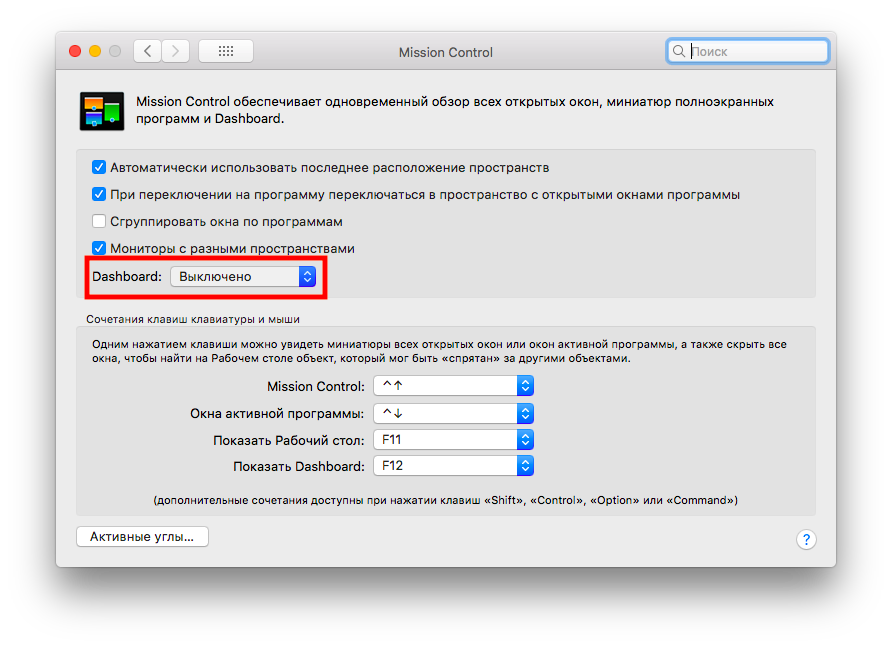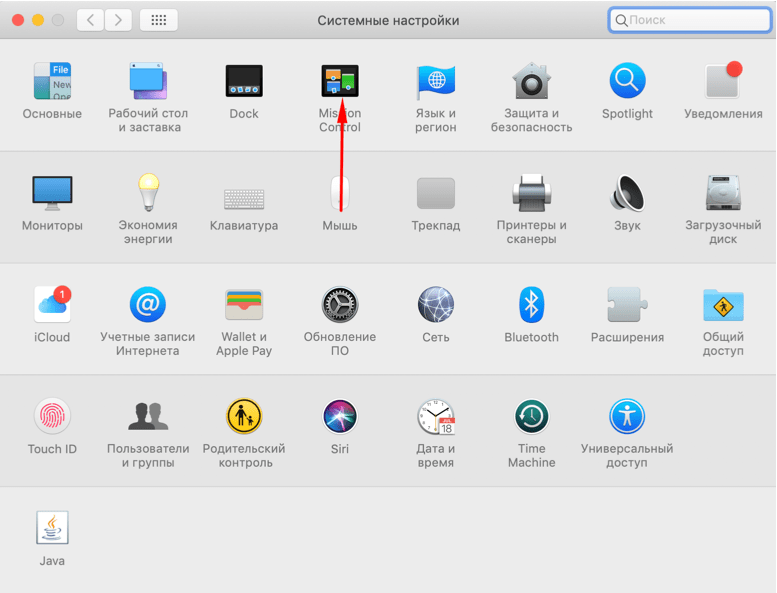- [Mac OS X] Отключаем Dashboard
- Из серии коротких советов
- Лонгриды для вас
- Как отключить панель Dashboard на Mac
- Как отключить панель Dashboard на Mac
- Guide-Apple
- Самые интересные новости о технике Apple и не только.
- Как закрыть Dashboard на Mac OS?
- Что такое Dashboard в Mac OS?
- Как убрать Dashboard на Mac OS?
- Как отключить Dashboard и освободить оперативную память Mac [инструкция]
- Как отключить Dashboard в OS X
- Как выключить dashboard mac os
[Mac OS X] Отключаем Dashboard
Из серии коротких советов
Во вчерашней статье мы научились в целях экономии ресурсов системы отключать Mission Control. Сегодня научимся в тех же целях, отключать Dashboard.
Если вы не используете виджеты Dashboard, то действительно, почему бы их не отключить?
Сделать это можно выполнив в Терминале следующую команду:
defaults write com.apple.dashboard mcx-disabled -bool TRUE; killall Dock
Вернуть Dashboard можно командой:
defaults delete com.apple.dashboard mcx-disabled; killall Dock
Новости, статьи и анонсы публикаций
Свободное общение и обсуждение материалов
Лонгриды для вас
В iOS 15 Apple серьёзно доработала приложение «Локатор», расширив его возможности. Теперь оно будет искать потерянные AirPods, даже если они находятся на значительном удалении, позволит найти даже выключенный iPhone и обретёт — что бы вы думали — свой виджет
Apple рассказала, можно ли слушать lossless-музыку на AirPods, получит ли HomePod поддержку треков в высоком качестве, и даже раскрыла тайну адаптера с Lightning на 3,5 мм. Оказывается, это тоже ЦАП
Apple Watch уже много лет являются одним из лучших помощников в контроле за своим здоровьем. В прошлом году здесь появилась еще одна функция — исследование уровня насыщения кислорода в крови. Но могут ли умные часы конкурировать с классическим прибором?
Источник
Как отключить панель Dashboard на Mac
Панель Dashboard на Mac позволяет быстро обращаться к наиболее часто используемой информации, однако, у пользователей она особенной популярностью не пользуется. В том числе и из-за того, что компания Apple уже давно не обновляла виджеты панели Dashboard и выглядят они, мягко сказать, устаревшими. Если вы тоже не пользуетесь панелью Dashboard, то будете рады узнать, что ее можно полностью отключить, тем самым запретив системе выделять функции оперативную память. В этой инструкции расскажем как это сделать.
Как отключить панель Dashboard на Mac
Шаг 1. Запустите «Терминал» из папки «Программы» → «Утилиты» или при помощи поиска Spotlight
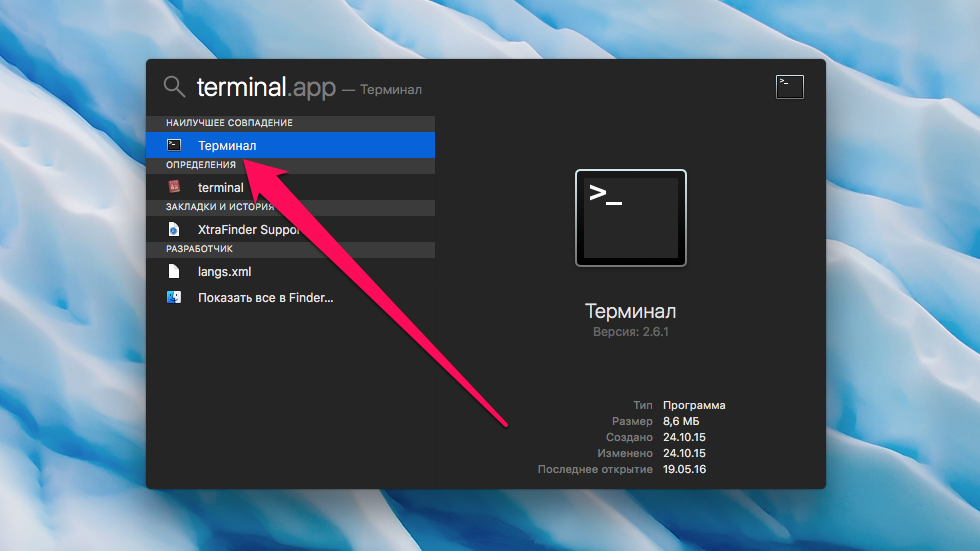
defaults write com.apple.dashboard mcx-disabled -boolean YES
Шаг 3. После вставьте еще одну команду и опять нажмите Enter:
Готово! Вы отключили панели Dashboard на своем Mac и тем самым освободили немного оперативной памяти. Значительного прироста производительности, конечно, увидеть не удастся, однако, весьма приятно осознавать, что никакая редко используемая не тратит ресурсы вашего компьютера напрасно.
Источник
Guide-Apple
Самые интересные новости о технике Apple и не только.
Как закрыть Dashboard на Mac OS?
Как и iOS, Mac OS имеет весьма специфические моменты, когда нужно что-то сделать. Для примера, когда есть необходимость закрыть Dashboard.
Для некоторых вещь может быть достаточно полезной, но чаще всего люди открывают её случайно и потом не знают как от неё избавится. Разбираемся, как можно её убрать.
Что такое Dashboard в Mac OS?
Дашборд — это набор виджетов, которые предоставляют пользователю доступ к различным функциям, вроде калькулятора, информацию об акциях, погода и прочее.
Dashboard на macOS High Sierra
Чтобы её увидеть, нужно просто использовать жест на трекпаде: тремя пальцами вправо, то есть левый рабочий стол. Кстати, на Айфоне, весьма похожая история с виджетами, находится тоже слева. Но ещё есть режим, когда виджеты будут поверх рабочего стола.
Можно добавлять или убирать их когда пожелаете, настройка весьма свободная. Но если вы этим не пользуетесь и случайно открыли, то оно будет использовать оперативную память, что весьма нежелательно для многих пользователей.
Как убрать Dashboard на Mac OS?
Чтобы закрыть Дашборд, не потребуется много времени, просто следуйте таким шагам:
- нажимаем значок яблока в левом верхнем углу и в списке выбираем Системные настройки;
Яблоко — Системные настройки
Теперь можете пробовать жестом, или будет открываться Дашборд. Если захочется всё вернуть на место, то следуем тем же шагам, то в финальном этапе нужно выбрать другой пункт — Как пространство.
Источник
Как отключить Dashboard и освободить оперативную память Mac [инструкция]
Если вы не пользуетесь Dashboard на своем Mac, то почему бы полностью не отключить его. Функциональное приложение OS X, которое занимает ценные мегабайты в памяти компьютера, можно легко деактивировать. Но перед этим стоит задать себе вопрос: а как часто и с какой целью я использую дополнительное рабочее пространство и какие виджеты мне действительно нужны.
Если из всех виджетов, доступных для Dashboard, вы используете только погоду или калькулятор, вы можете без труда найти им замену. Например, чтобы узнать прогноз, можно скачать утилиту Degrees. Программа отлично справляется со своими обязанностями и не требует для работы «приборную панель». Аналоги есть и у других виджетов. Поэтому, Dashboard можно смело отключить.
Деактивировать панель виджетов в OS X очень просто. Для этого нужно использовать одну команду в Терминале.
Как отключить Dashboard в OS X
Шаг 1: Откройте стандартное приложение Терминал из папки Утилиты.
Шаг 2: Выполните команду для отключения Dashboard.
defaults write com.apple.dashboard mcx-disabled -boolean YES
Шаг 3: Перезагрузите док, чтобы изменения вступили в силу.
Это все! Теперь Dashboard выгружен из памяти вашего Mac и не занимает ценные мегабайты. Если вы все-таки передумаете и решите вернуть обратно эту функцию в OS X, воспользуйтесь той же командой, но вместо YES поставьте NO:
Источник
Как выключить dashboard mac os
Dashboard в Mac OS — это некоторое количество информационных виджетов в одном флаконе. Они дают доступ к разной теоретически полезной информации, например, калькулятор, котировки акций, погода в ближайшее время и так далее.
Казалось бы, полезно? Но каждому ли человеку это необходимо? Даже калькулятор не всегда нужен или можно пользоваться им в другом варианте. Котировки акций интересуют в первую очередь финансистов и игроков на бирже.
Вдобавок дело в том, что в Apple в последнее время сильно изменили отношение к Dashboard и его полезность в принципе под большим сомнением. Поэтому, возможно, вам будет удобнее его отключить.
Dashboard отключается элементарно.
Переходим в Системные настройки.
Там нужно выбрать Mission Control (весьма полезный раздел, который стоит освоить не только в рамках настоящей статьи).
Там уже находим настройки Dashboard. Будут три варианта: использовать в качестве отдельного рабочего стола, использовать в качестве дополнительного слоя и вовсе отключить. Нам сейчас нужен последний — значит, так и делаем, то есть Выключено.
Если в дальнейшем понадобится вернуть Dashboard, в том же месте включаем обратно (пункт по умолчанию называется чаще всего «Как пространство«).
Если такой способ по каким-то причинам вам не подходит, можно отключить Dashboard и через Терминал. Чуть менее дружественно к неопытным пользователям, но зато быстрее.
Просто запускаем Терминал и даем выполняем следующую команду:
defaults write com.apple.dashboard mcx-disabled -boolean YES && killall Dock
Все, Dashboard должен успешно деактивироваться.
Источник